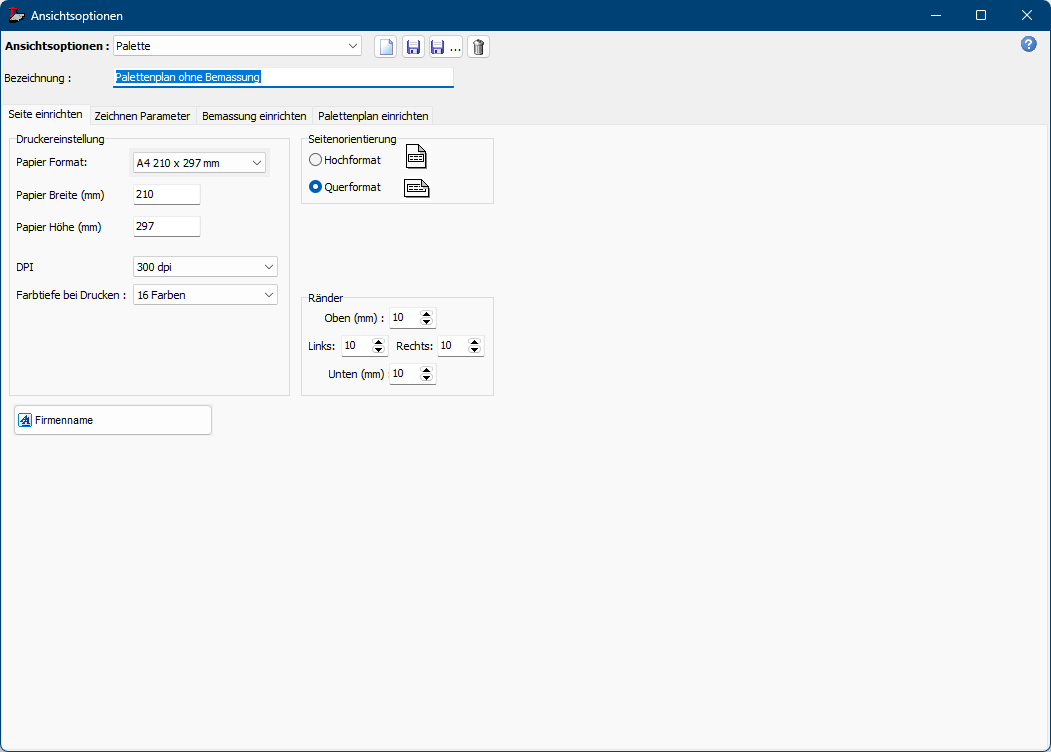Mit dem Klick auf "Stapel drucken" öffnet sich folgendes Fenster mit den Druckoptionen.
Die Beschreibung der Funktionen finden Sie unter dem Bild.
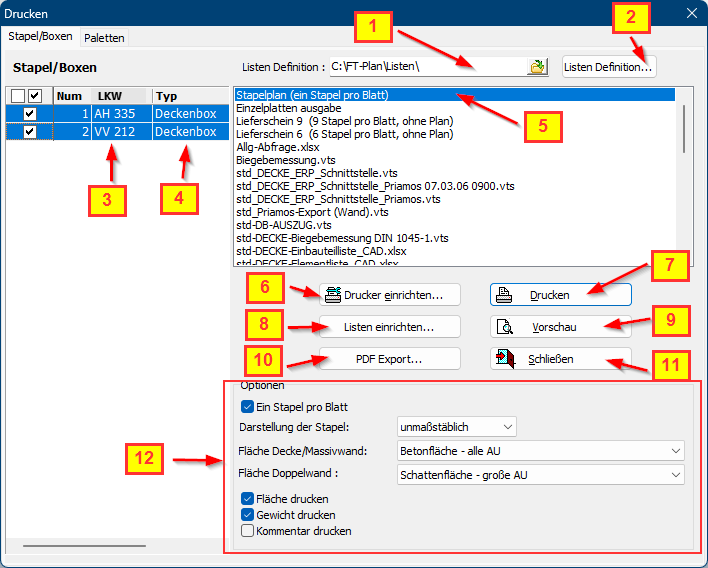
![]() Über das Auswahlfenster "Listen Definition" stellen Sie den Pfad zu dem gewünschten Listenverzeichnis ein
Über das Auswahlfenster "Listen Definition" stellen Sie den Pfad zu dem gewünschten Listenverzeichnis ein
![]() Der Klick auf die Schaltfläche "Listen Definition" öffnet ein weiteres Einstellungsfenster für die Listen:
Der Klick auf die Schaltfläche "Listen Definition" öffnet ein weiteres Einstellungsfenster für die Listen:
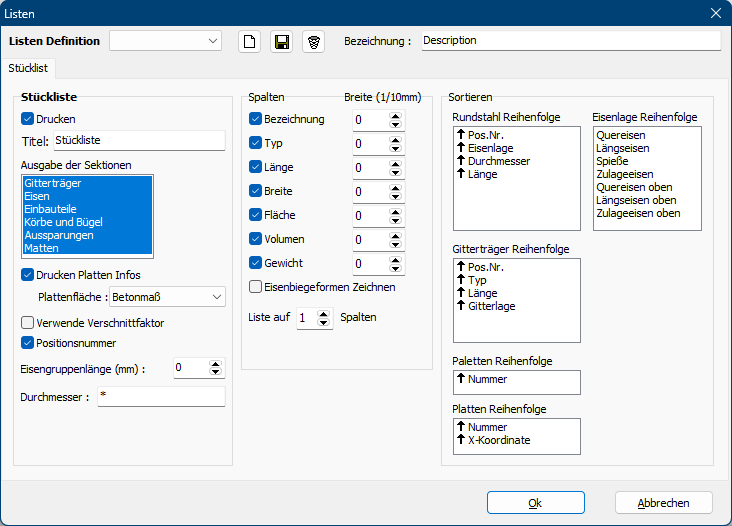
![]() In der Spalte "LKW" steht die Bezeichnung des LKW aus dem Fenster Stapel/Boxen:
In der Spalte "LKW" steht die Bezeichnung des LKW aus dem Fenster Stapel/Boxen:
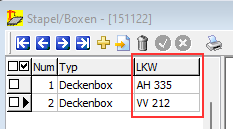
![]() Typ der Stapelbox
Typ der Stapelbox
![]() Aktuell ausgewählte Liste
Aktuell ausgewählte Liste
![]() Der Klick auf "Drucker einrichten" öffnet das Windows-Menü zur Druckereinrichtung
Der Klick auf "Drucker einrichten" öffnet das Windows-Menü zur Druckereinrichtung
![]() Der Klick auf "Drucken" druckt den aktuell ausgewählten Stapelplan
Der Klick auf "Drucken" druckt den aktuell ausgewählten Stapelplan
![]() Der Klick auf "Listen einrichten" öffnet die Einstellungen für den Listenkopf:
Der Klick auf "Listen einrichten" öffnet die Einstellungen für den Listenkopf:
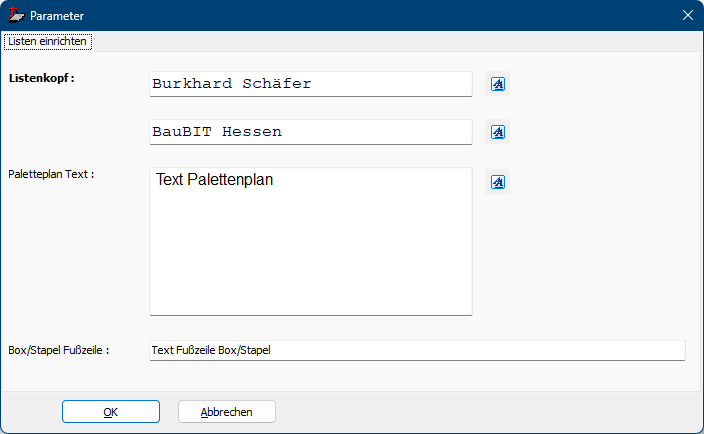
![]() Der Klick auf "Vorschau" öffnet das Fenster mit der Druckvorschau der Liste:
Der Klick auf "Vorschau" öffnet das Fenster mit der Druckvorschau der Liste:
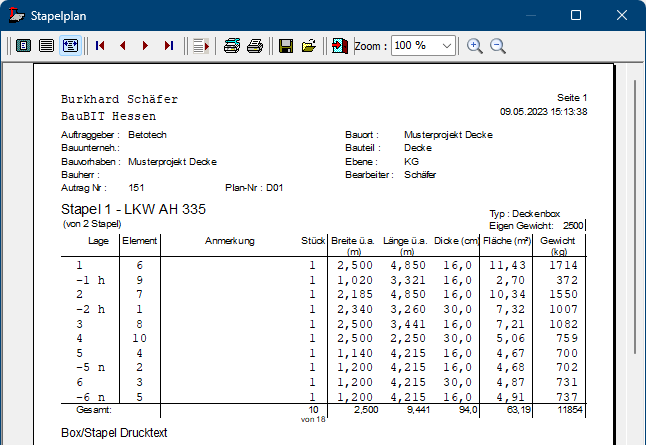
![]() Der Klick auf "PDF Export" öffnet den Windows Explorer um den Stapelplan als PDF zu speichern
Der Klick auf "PDF Export" öffnet den Windows Explorer um den Stapelplan als PDF zu speichern
![]() Der Klick auf "Schließen" schließt das Druckfenster
Der Klick auf "Schließen" schließt das Druckfenster
![]() Unter Optionen finden Sie zusätzliche Einstellmöglichkeiten für den Stapelplan
Unter Optionen finden Sie zusätzliche Einstellmöglichkeiten für den Stapelplan
Mit dem Klick auf "Paletten drucken" öffnet sich folgendes Fenster mit den Druckoptionen.
Die Beschreibung der Funktionen finden Sie unter dem Bild.
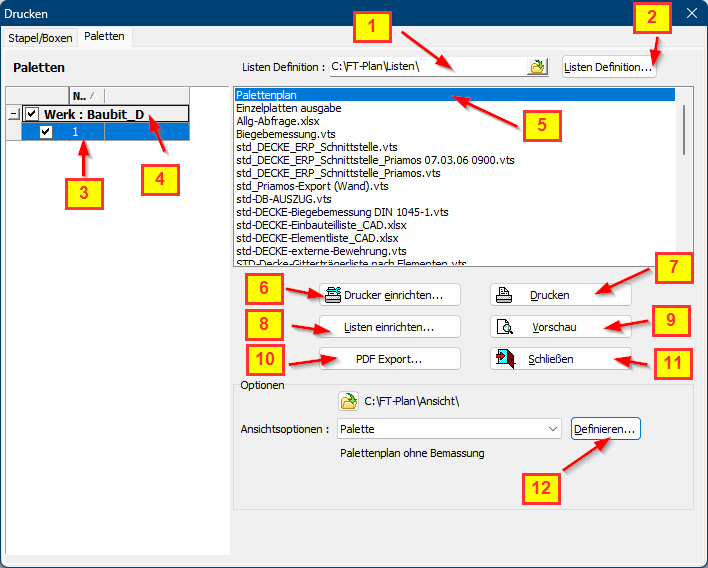
![]() Über das Auswahlfenster "Listen Definition" stellen Sie den Pfad zu dem gewünschten Listenverzeichnis ein
Über das Auswahlfenster "Listen Definition" stellen Sie den Pfad zu dem gewünschten Listenverzeichnis ein
![]() Der Klick auf die Schaltfläche "Listen Definition" öffnet ein weiteres Einstellungsfenster für die Listen:
Der Klick auf die Schaltfläche "Listen Definition" öffnet ein weiteres Einstellungsfenster für die Listen:
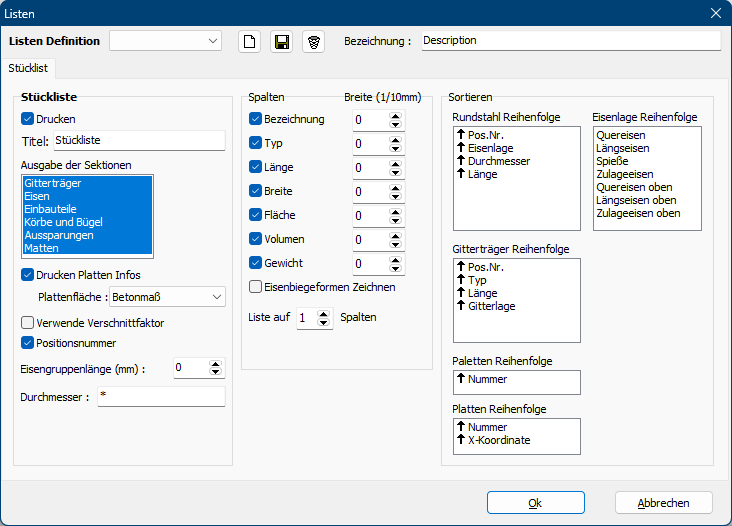
![]() Stapelnummern
Stapelnummern
![]() Aktuelles Werk
Aktuelles Werk
![]() Aktuell ausgewählte Liste
Aktuell ausgewählte Liste
![]() Der Klick auf "Drucker einrichten" öffnet das Windows-Menü zur Druckereinrichtung
Der Klick auf "Drucker einrichten" öffnet das Windows-Menü zur Druckereinrichtung
![]() Der Klick auf "Drucken" druckt den aktuell ausgewählten Stapelplan
Der Klick auf "Drucken" druckt den aktuell ausgewählten Stapelplan
![]() Der Klick auf "Listen einrichten" öffnet die Einstellungen für den Listenkopf:
Der Klick auf "Listen einrichten" öffnet die Einstellungen für den Listenkopf:
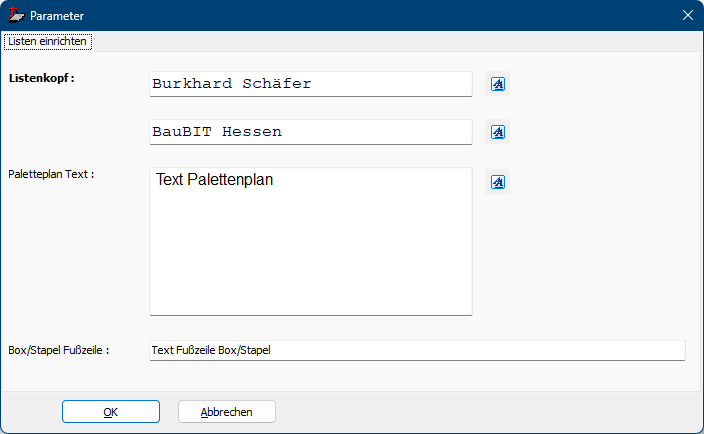
![]() Der Klick auf "Vorschau" öffnet das Fenster mit der Druckvorschau des Palettenplans:
Der Klick auf "Vorschau" öffnet das Fenster mit der Druckvorschau des Palettenplans:
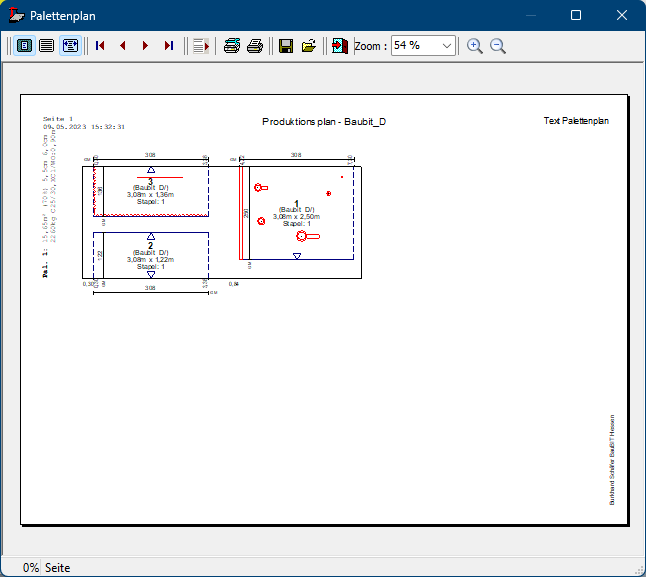
![]() Der Klick auf "PDF Export" öffnet den Windows Explorer um den Palettenplan als PDF zu speichern
Der Klick auf "PDF Export" öffnet den Windows Explorer um den Palettenplan als PDF zu speichern
![]() Der Klick auf "Schließen" schließt das Druckfenster
Der Klick auf "Schließen" schließt das Druckfenster
![]() Mit Klick auf "Definieren" finden Sie zusätzliche Einstellmöglichkeiten für den Palettenplan
Mit Klick auf "Definieren" finden Sie zusätzliche Einstellmöglichkeiten für den Palettenplan